PS板绘教程:画狐狸的详细步骤
那些迷人的漫画要如何画出来?下面小编就为大家带来PS板绘教程,画狐狸的详细步骤,相信很多朋友看来就会明白的,好了,大家一起来看看吧
下面小编就为大家带来PS板绘教程,画狐狸的详细步骤,相信很多朋友会很喜欢的。我这张就是这样画的。。。
工具/原料
电脑手绘板
方法/步骤
1、选择自己喜欢的PS里的笔触,或者是自己设的感觉好用的笔触,我的是钢笔不透明描边儿那个,然后又调了一下。给葡萄是酸的那个儿童小故事,画了一个小画画,先用黑色和这个笔触画一个线描。

2、这个笔触不是太黑,我喜欢轻轻的画,画出来通常不太显,然后就拉这个画好的层,拉向新建一个图层,这样,就有了两个一样的线描层,感觉不错了,然后再来一次把它高斯模糊了,调到合适,看起来就水灵一些,我喜欢这个样子。
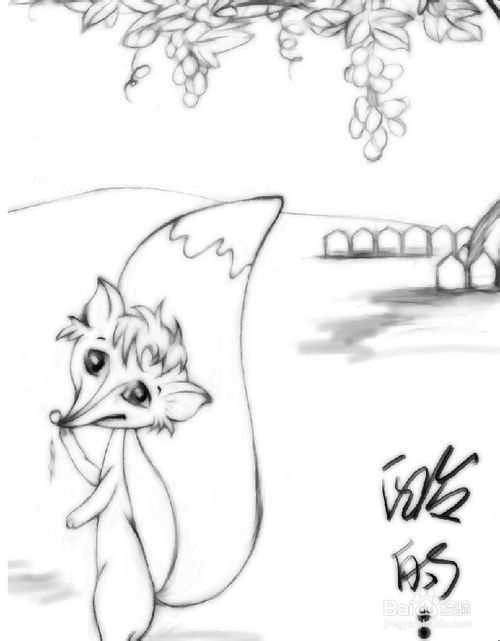
3、然后开始上色了,新建图层,上一层縁色,把图层设成正片叠底,然后调色像饱和度,会让人选出哪个色比较适合这张画的,就把这个色设成这张画的基调。
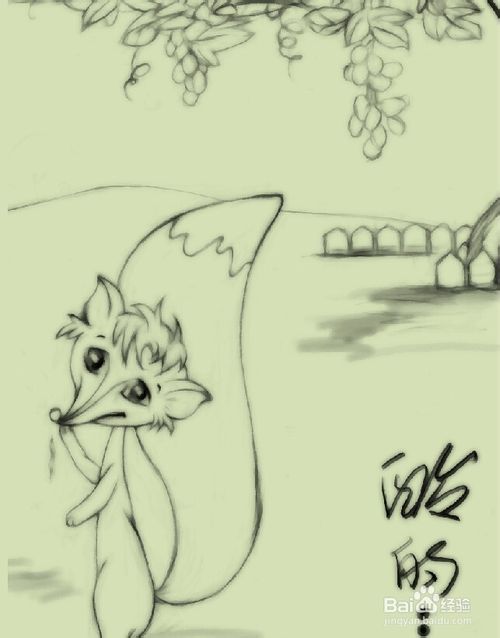
4、先给主角狐狸上色,上个色感觉不是心中想要的,那就再调吧,高度对比度,色相饱和度,色彩平衡,曲线,一顿乱调后终于感觉还好,就这个色了,这个对于刚学画画的人还是比较合适的,我也看网上很多教程,可是高手的那个我做不上来,还是自己的方法吧。可能还是适合自己的比较好吧。
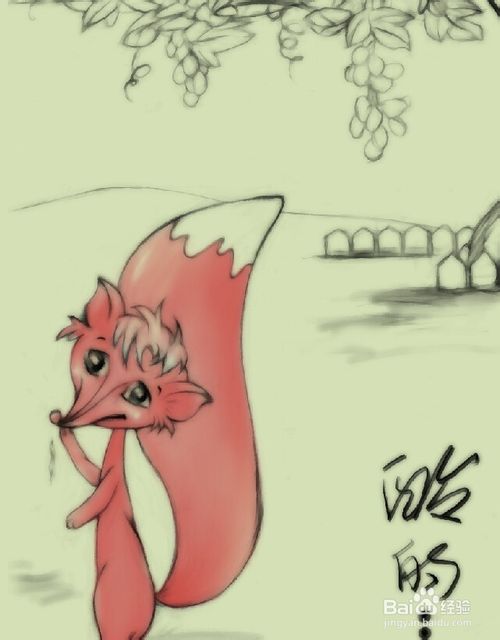
5、画完了还是会再次调色的,我还喜欢把画风都调下滤镜,那个干画笔的效果,这样看起来画就好有水墨感,我就是喜欢这种扯扯拉拉不清的笔触。。。
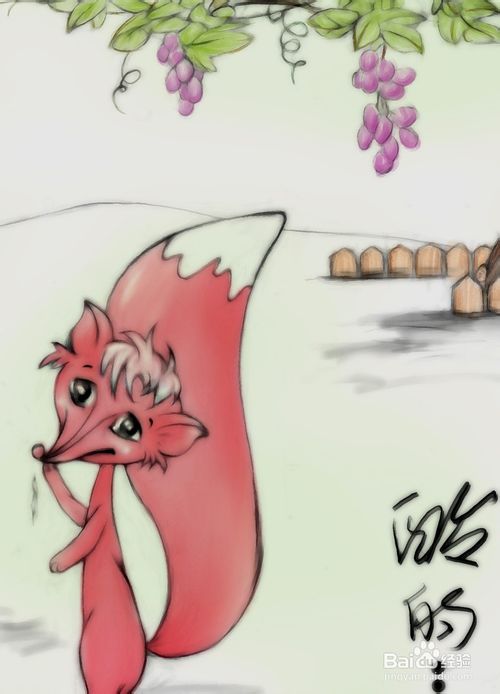
6、再给拉过来一块细看,看这葡萄的感觉。就是这样的,画画,首先就是一种享受,自己喜欢是第一步。就是感觉这幅画的这种感觉还算满意。帮到请关注我。。。。
注意事项
不是大触。
以上就是PS板绘教程:画狐狸的详细步骤介绍,更多相关内容请关注PHP中文网(www.php.cn)!

핫 AI 도구

Undresser.AI Undress
사실적인 누드 사진을 만들기 위한 AI 기반 앱

AI Clothes Remover
사진에서 옷을 제거하는 온라인 AI 도구입니다.

Undress AI Tool
무료로 이미지를 벗다

Clothoff.io
AI 옷 제거제

AI Hentai Generator
AI Hentai를 무료로 생성하십시오.

인기 기사

뜨거운 도구

메모장++7.3.1
사용하기 쉬운 무료 코드 편집기

SublimeText3 중국어 버전
중국어 버전, 사용하기 매우 쉽습니다.

스튜디오 13.0.1 보내기
강력한 PHP 통합 개발 환경

드림위버 CS6
시각적 웹 개발 도구

SublimeText3 Mac 버전
신 수준의 코드 편집 소프트웨어(SublimeText3)

뜨거운 주제
 7316
7316
 9
9
 1625
1625
 14
14
 1349
1349
 46
46
 1261
1261
 25
25
 1209
1209
 29
29
 ps 일련번호 cs5 영구 무료 2020
Jul 13, 2023 am 10:06 AM
ps 일련번호 cs5 영구 무료 2020
Jul 13, 2023 am 10:06 AM
PS 일련 번호 cs5 영구 무료 2020에는 다음이 포함됩니다. 1. 1330-1384-7388-4265-2355-8589(중국어) 2. 1330-1409-7892-5799-0412-7680(중국어) -8375-9492-6951(중국어), 4. 1330-1971-2669-5043-0398-7801(중국어) 등
 ps에서 선택한 영역을 삭제하는 방법
Aug 07, 2023 pm 01:46 PM
ps에서 선택한 영역을 삭제하는 방법
Aug 07, 2023 pm 01:46 PM
PS에서 선택한 영역을 삭제하는 단계: 1. 편집하려는 사진을 엽니다. 2. 적절한 도구를 사용하여 선택 영역을 만듭니다. 3. 다양한 방법을 사용하여 선택 영역의 콘텐츠를 삭제할 수 있습니다. 삭제" 키, "힐링 브러시 도구" 사용, "내용 인식 채우기" 사용, "스탬프 도구" 등 사용 4. 도구를 사용하여 눈에 띄는 흔적이나 결함을 수정하여 사진을 더욱 자연스럽게 보이게 합니다. 5 . 편집이 완료되면 메뉴바의 "파일" > "저장"을 클릭하여 편집 결과를 저장하세요.
 PowerShell을 사용하여 작업을 자동화하는 방법
Feb 20, 2024 pm 01:51 PM
PowerShell을 사용하여 작업을 자동화하는 방법
Feb 20, 2024 pm 01:51 PM
IT 관리자이거나 기술 전문가라면 자동화의 중요성을 인식해야 합니다. 특히 Windows 사용자의 경우 Microsoft PowerShell은 최고의 자동화 도구 중 하나입니다. Microsoft는 타사 응용 프로그램을 설치할 필요 없이 자동화 요구 사항에 맞는 다양한 도구를 제공합니다. 이 가이드에서는 PowerShell을 활용하여 작업을 자동화하는 방법을 자세히 설명합니다. PowerShell 스크립트란 무엇입니까? PowerShell을 사용한 경험이 있다면 명령을 사용하여 운영 체제를 구성했을 수 있습니다. 스크립트는 .ps1 파일에 있는 이러한 명령의 모음입니다. .ps1 파일에는 기본 Get-Help와 같이 PowerShell에서 실행되는 스크립트가 포함되어 있습니다.
 ps 설치 시 레지스트리 값 오류 160을 쓸 수 없는 경우 수행할 작업
Mar 22, 2023 pm 02:33 PM
ps 설치 시 레지스트리 값 오류 160을 쓸 수 없는 경우 수행할 작업
Mar 22, 2023 pm 02:33 PM
ps 설치 시 레지스트리 값을 쓸 수 없는 경우 오류 160에 대한 해결 방법: 1. 컴퓨터에 2345 소프트웨어가 있는지 확인하고, 있으면 소프트웨어를 제거합니다. 2. "Win+R"을 누르고 "Regedit"를 입력하여 시스템 레지스트리를 엽니다. 를 누른 다음 "Photoshop.exe"를 찾아 Photoshop 항목을 삭제하세요.
 PS에서 선화를 추출하는 과정 소개
Apr 01, 2024 pm 12:51 PM
PS에서 선화를 추출하는 과정 소개
Apr 01, 2024 pm 12:51 PM
1. 아래 그림과 같이 소프트웨어를 열고 재료 조각을 가져옵니다. 2. 그런 다음 ctrl+shift+u를 눌러 색상을 제거합니다. 3. 그런 다음 Ctrl+J를 눌러 레이어를 복사합니다. 4. 그런 다음 Ctrl+I를 반대로 한 다음 레이어 혼합 모드를 Color Dodge로 설정합니다. 5. 필터--기타--최소를 클릭합니다. 6. 팝업 대화 상자에서 반경을 2로 설정하고 확인을 클릭합니다. 7. 드디어 추출된 라인 드래프트를 볼 수 있습니다.
 PS 인터페이스 글꼴이 너무 작으면 어떻게 해야 합니까?
Dec 01, 2022 am 11:31 AM
PS 인터페이스 글꼴이 너무 작으면 어떻게 해야 합니까?
Dec 01, 2022 am 11:31 AM
너무 작은 PS 인터페이스 글꼴 수정 방법: 1. PS를 열고 PS 상단 메뉴 표시줄에 있는 "편집" 버튼을 클릭하여 편집 메뉴를 확장합니다. 2. 확장된 편집 메뉴에서 "기본 설정" 버튼을 클릭합니다. 3. 인터페이스 설정에서 사용자 인터페이스 글꼴 크기를 "대형"으로 설정하고 UI 배율을 "200%"로 설정한 다음 설정을 저장한 다음 PS를 다시 시작하면 적용됩니다.
 ps 단축키의 전체 목록
Mar 11, 2024 pm 04:31 PM
ps 단축키의 전체 목록
Mar 11, 2024 pm 04:31 PM
1. Ctrl + N: 새 문서를 만듭니다. 2. Ctrl + O: 파일을 엽니다. 3. Ctrl + S: 현재 파일을 저장합니다. 4. Ctrl + Shift + S: 다른 이름으로 저장. 5. Ctrl + W: 현재 문서를 닫습니다. 6. Ctrl + Q: 포토샵을 종료합니다. 7. Ctrl + Z: 실행 취소. 8. Ctrl + Y: 다시 실행. 9. Ctrl + X: 선택한 내용을 잘라냅니다. 10. Ctrl + C: 선택한 콘텐츠를 복사합니다.
 ps 소실점 사용법 - ps 소실점 사용법
Mar 05, 2024 am 09:00 AM
ps 소실점 사용법 - ps 소실점 사용법
Mar 05, 2024 am 09:00 AM
최근 많은 친구들이 편집자에게 PS 소실점 사용법을 문의해 왔습니다. 다음으로 PS 소실점 사용법을 알아보겠습니다. 1단계: 먼저 ps 소프트웨어를 열고 3차원 원근 효과가 적용된 사진을 가져옵니다(그림 참조). 2단계: 그런 다음 자료 사진을 가져오면 모든 사진을 사용할 수 있습니다(그림 참조). 3단계: 그런 다음 자료 사진을 선택한 다음 Ctrl+C를 사용하여 자료 사진을 복사하고 앞의 눈을 숨기고 입체 원근감 효과 사진을 선택한 다음 필터 옵션에서 소실점 옵션을 클릭합니다(그림 참조). . 4단계: 소실점 필터 편집 창으로 들어가서 왼쪽의 평면 생성 도구를 선택합니다(그림 참조). 5단계: 3차원 원근 렌더링에서 개체의 네 모서리를 클릭하여 닫힌 원을 만듭니다.




